Paste Image Plus 操作マニュアル
プラグインのインストール
標準的なプラグインのインストールと同じです。
- 管理画面のプラグイン > 新規追加をクリック
- プラグインのアップロードをクリックし、 ZIP ファイルを選択
- 今すぐインストールをクリックし、インストール完了後に有効化ボタンを押します
プラグインの詳細設定
設定は必要ありません。有効化直後から動作します。
- 対象: Classic エディタ(テキスト/ビジュアル)および Gutenberg ブロックエディタ
- 方式: 画像コピー→ペースト→ファイル名/ALT 入力→自動アップロード→挿入
- Classic: 貼り付け後に標準メディアアップローダーを自動表示
- Gutenberg: 画像ブロックを自動生成し、指定名/ALT を付与
- セキュリティ: REST API + Nonce + 権限チェックによる安全なアップロード処理
動作と注意点
- クリップボードの画像データのみ対象です。ファイルパスや文字列コピーには反応しません。
- アップロード時に同名ファイルがある場合、 WordPress の仕様で自動的に
-1などの連番が付きます。 - ALT 入力はスキップ可能です。空欄の場合は空 ALT で登録されます。
- Classic では標準モーダル内でサイズ/配置/リンク設定を指定して挿入します。
- Gutenberg では即座に画像ブロックとして挿入されます。
- アップロードされた画像はメディアライブラリに保存されます。
- 他の「画像ペースト」系プラグインと併用した場合、二重トリガーとなる場合があります。
ワークフロー
エディタでペーストします。
ファイル名指定ダイアログが表示されます。
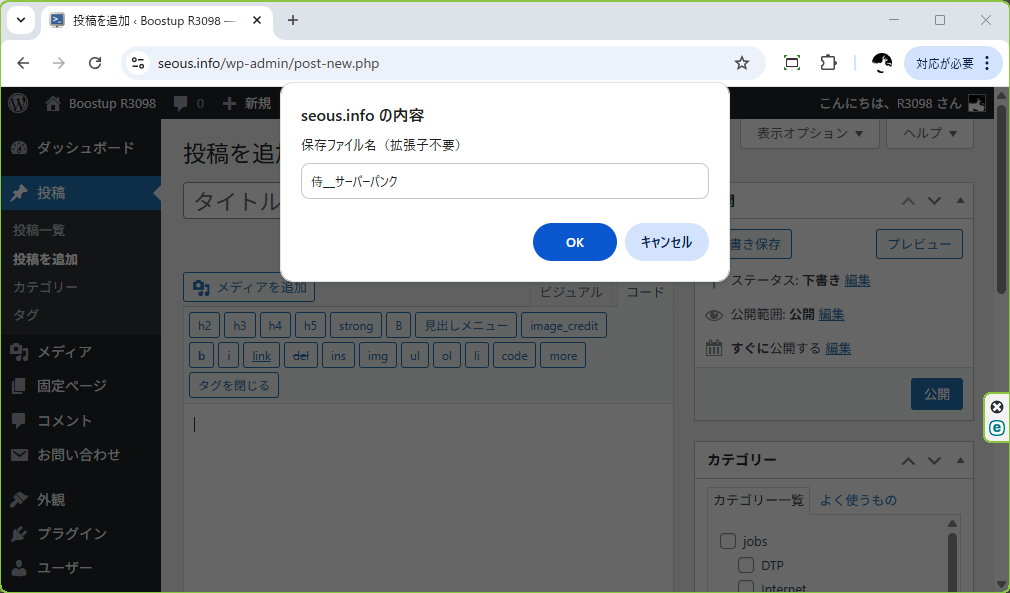
次に ALT 属性を設定します。
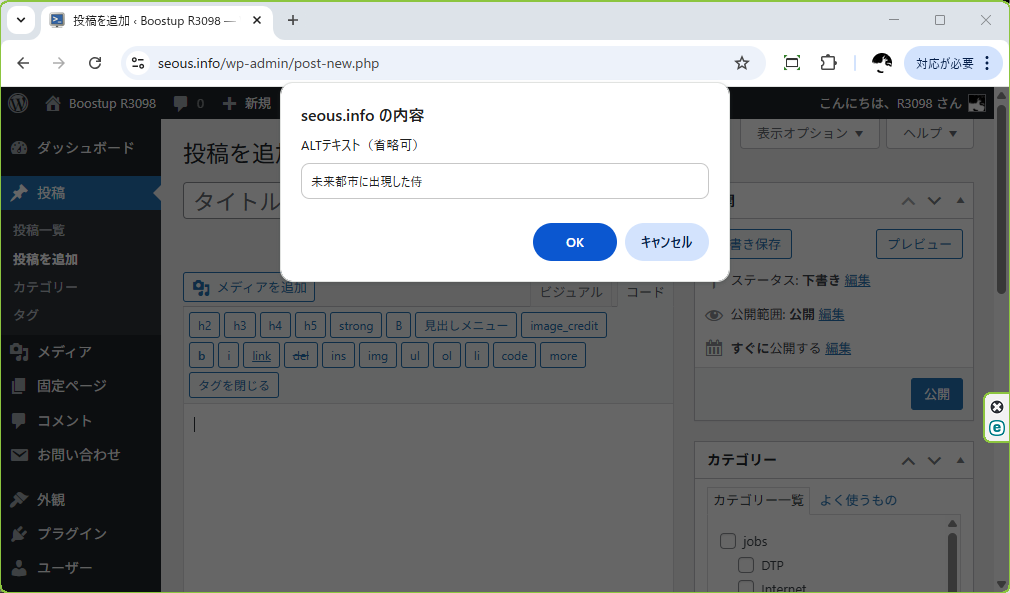
通常の手順でメディアを配置します。
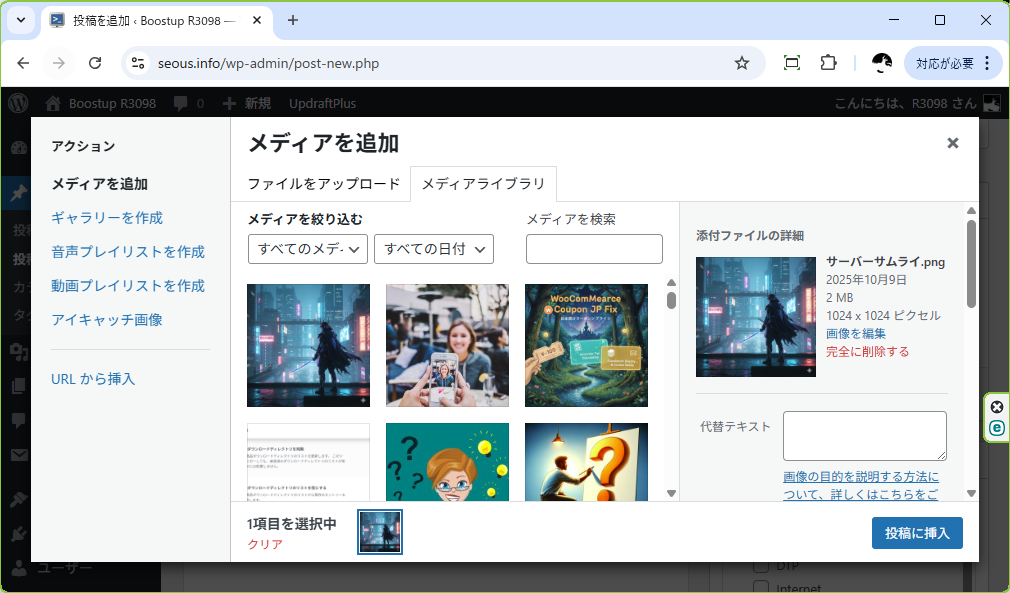
ブロックエディタでのファイル名指定
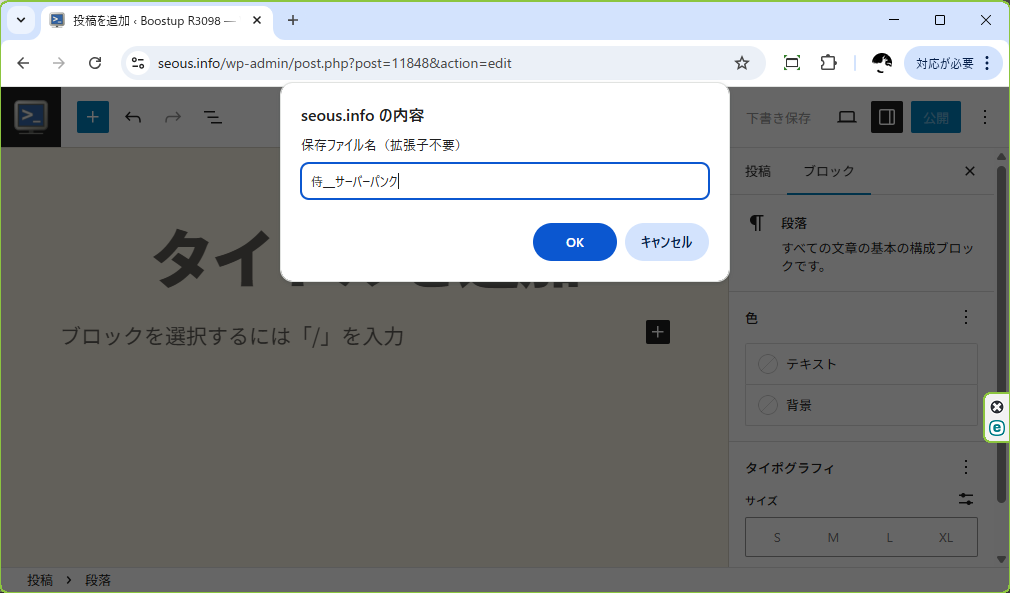
アンインストール
プラグインを無効化すると即時停止します。登録済みの画像や記事内容には影響しません。
削除時にもデータベースやメディアファイルの自動削除は行いません。
技術情報
ファイル構成
paste-image-plus/
├── paste-image-plus.php … メインプラグインファイル
├── core/
│ └── utility-functions.php … 共有初期化ユーティリティ
├── js/
│ └── script.js … 貼り付け検知・アップロード・挿入制御
WP Multibyte Patch のファイル名自動変換の問題
WP Multibyte Patch は日本語環境の WordPress において広く利用されているプラグインですが、現在の多くのサーバーが日本語ファイル名を問題なく扱えるにもかかわらず、アップロードされた日本語ファイル名を強制的に英数字のハッシュ値へ変換します。さらに、この動作を管理画面上で無効化する選択肢が提供されていません。
標準的な解決策とその課題
このファイル名変換機能は WP Multibyte Patch の公式な手順で無効化することが可能です。
サーバー内の設定ファイルwp-content/plugins/wp-multibyte-patch/wpmp-config-sample-ja.php を wp-content/wpmp-config.php としてコピー
そのwp-content/wpmp-config.php を開き、次をfalseに変更します。
$wpmp_conf['patch_sanitize_file_name'] = false;
言うまでもなく、この手順は WordPress をお使いの一般ユーザーにとって非常にハードルが高く、現実的な解決策とは言えません。「設定をひとつ変えたい」というだけの目的のために、サーバーファイルをを直接操作させるのは、過剰な負担を強いるものだと我々は考えます。
ユーザーの利便性を優先した対処
そこで、 Paste Image Plus では、この日本語ファイル名自動変換を直接無効化するという対処を講じています。これは、 WordPress のフィルターフックという仕組みを利用したもので、 WP Multibyte Patch がファイル名を変更しようとする処理をこちら側でキャンセルするものです。
他のプラグインの動作に直接干渉することは、技術的作法としては本来、推奨されないかもしれません。
しかし、「一般ユーザーには実行困難な手順を要求してしまう」 WP Multibyte Patch 側の仕様を考慮した結果、ユーザーが何も意識することなく、日本語のファイル名をそのまま利用できるという利便性を最優先すべきだと判断しています。
よくあるご質問:機能・仕様について
ファイル名に拡張子を付ける必要はありますか?
自動判別しますので、入力不要です。万一、誤って入力してしまっても、自動補正されます。
ファイル名入力や ALT 入力をスキップできますか?
はい。キャンセルまたは空欄のまま OK を押すとスキップされます。ファイル名は自動生成されます。 ALT は空で登録されます。
知識がなく危険なファイル名を付けてしまうことはないですか?
ご安心ください、その心配はありません。ファイル名として不適切な記号(例: \ / ? *など)を自動的に安全なハイフン - に変換(サニタイズ)します。そのため、専門的な知識がなくても、意図せずシステムに問題を起こすようなファイル名を付けてしまうことはありません。
ファイル名に日本語を使えますか?
はい、お使いいただけます。
コピペではなく、メディアアップロードでも日本語を使えますか?
はい、通常は WP Multibyte Patch が有効な場合、日本語ファイル名できません。しかし、 Paste Image Plus を有効化することで、通常のメディアアップロードでも問題なく、使用できます。
投稿内の画像はどこに保存されますか?
メディアライブラリ(uploads ディレクトリ)に通常どおり保存されます。
アンインストール後はどうなりますか?
以後の貼り付け検知が無効になるだけで、記事や画像ファイルへの影響はありません。